
Stellar Data Recovery(硬盘数据恢复软件)
详情介绍
Stellar Data Recovery是一款非常便捷的数据恢复软件,可以快速恢复所有丢失或删除的数据,监控硬盘的健康状态或修复您的视频和照片。它具有从基于Windows的硬盘驱动器,能够帮助用户免费恢复上百种文件类型的数据。而且支持自定义文件类型,包括有外部媒体和RAID阵列恢复文件,照片,视频,电子邮件等的高级功能,能够以多种方式修复破损的文件,通过进行深度的扫描,将受损的文件进行恢复。
内置了驱动器监视器,实时监视驱动的温度,以防温度过高导致磁盘受损的情况,如果可能的RAID构造失败,则创建虚拟RAID以恢复数据,恢复丢失或格式化的RAID逻辑卷,从台式机和笔记本电脑中恢复丢失和删除的数据,创建硬盘驱动器映像,以实现安全快速的数据恢复。

软件功能
1、从意外删除的卷中恢复数据。
2、从格式化的卷中恢复数据。
3、恢复已删除的文件和文件夹。
4、从硬盘,可移动介质(如笔式驱动器,存储卡等)中恢复。
5、恢复恢复选项以便稍后恢复数据。
6、支持300或更多文件类型。
7、已扫描树的选项卡视图-文件类型/树视图/已删除列表。
8、用户可以添加/编辑他们的文件类型,使其更加健壮。
9、用户可以创建硬盘映像和卷以进行恢复。
10、用户友好界面。
11、支持多个DPI(100%,125%,150%)。
12、改进的Unicode支持。
13、更快,更高效的扫描引擎。
14、更好更快的快速扫描引擎,用于搜索丢失的分区。
15、在扫描过程中打开/关闭文件预览的选项。
16、增强的扫描进度和详细信息扫描状态-扫描状态,已用时间和剩余时间。
17、在高级设置中:增强了对添加新标题/编辑标题的支持。
18、改进的预览支持。
19、扫描结果的分类。
20、在逻辑驱动器中同时扫描多个文件系统(NTFS,FAT,FAT16,FAT32和ExFat)。
21、支持所有类型的CD/DVD与CDFS,UDF,HFS+文件系统。
22、支持在逻辑驱动器/特定文件夹中搜索特定类型的文件。
23、支持在特定文件夹中搜索丢失和删除的数据。
24、如果快速扫描的结果未达到标记,则从快速扫描自动切换到深度扫描。
25、HD-MOV(CannonCamera型号)的原始恢复支持。
26、原始文件恢复是通过高级搜索自动完成的。
27、支持Windows10,包括所有以前的Windows操作系统。
28、恢复前预览文件。
29、根据签名原始恢复卷和硬盘驱动器以搜索数据。
猜您喜欢

- 数据恢复软件大全
- 数据恢复软件是一种用于恢复丢失、删除或损坏的数据的工具或程序。当文件被意外删除、储存介质损坏、格式化或遭受病毒攻击等情况下,数据恢复软件可以扫描存储设备,寻找并恢复被删除或丢失的文件和数据。数据恢复软件大全为大家整理了各种免费好用的文件数据恢复工具,包括R-Studio数据恢复软件、minitool power data recovery、TogetherShare Data Recovery、达思数据恢复软件、Comfy File Recovery等。利用这些专业的数据恢复软件可帮助你解决数据丢失的烦恼,欢迎喜欢的朋友下载支持!
-

Recuva电脑版 v1.54.120 数据恢复 / 25.23M
-

超级硬盘数据恢复软件 v9.3.5.0 数据恢复 / 18.37M
-

易数手机数据恢复软件官方版 v4.6.0.473 备份还原 / 91.93M
-

老虎iOS数据恢复官方版 v2.4.6 数据恢复 / 103.13M
-

数据恢复精灵电脑版 v4.5.0.460 数据恢复 / 57.65M
-

MiniTool(数据恢复工具) v14.0 数据恢复 / 80.6M
同类软件
网友评论
共0条评论分类列表
类似软件
-

易极数据恢复官方版 v1.0.3.0 数据恢复 / 16.58M
-

老虎iOS数据恢复官方版 v2.4.6 数据恢复 / 103.13M
-

MMRecovery(数据恢复软件) v3.13.10 数据恢复 / 36.12M
-

易数手机数据恢复软件官方版 v4.6.0.473 备份还原 / 91.93M
-

MiniTool(数据恢复工具) v14.0 数据恢复 / 80.6M









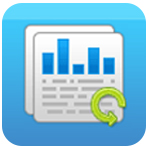














































 赣公网安备 36010602000087号
赣公网安备 36010602000087号